.Single. Post-Forfatter, Forfatter : Konstantinos Tsoukalas, Sist oppdatert : 2. april 2025
Denne artikkelen inneholder trinn-for-trinn-instruksjoner om hvordan du installerer og konfigurerer Microsoft-omganger i ditt aktive katalog-domenemiljø.
Microsofts lokale administratorpassordløsning (LAPs) er en sikkerhetsfunksjon som gir en måte å administrere de lokale administratorpassordene til domene-sammenføyde datamaskiner på en sikker, automatisert måte. Den adresserer spesifikt et sikkerhetsgap i bedriftsmiljøer der det lokale administratorpassordet er det samme på flere datamaskiner, noe Passord.
på den aktive katalogen, den som er i den aktuelle katalogen. Enklere for IT-administratorer for å forenkle passordstyringen.
Hvordan installere og konfigurere Microsofts lokale administratorpassordløsning (LAPS).
Trinn 1. Opprett en ny OU med alle datamaskiner du vil bruke LAPS. (Valgfritt trinn).*
* Merk: For at runder skal fungere, må du ha en organisasjonsenhet (OU) med alle arbeidsstasjoner (klienter) som du vil administrere deres lokale administratorpassord ved hjelp av LAPS. Så hvis du ikke har en OU for denne oppgaven, kan du lage en ny OU, og legg til alle arbeidsstasjonene du vil bruke omganger. For å gjøre det:
1. Åpne Active Directory-brukere og datamaskiner.
2. Høyreklikk på domenet og velg new > organisasjonsenhet.
3. Gi det nye OU et navn (f.eks.”Arbeidsstasjoner”) og klikk OK.
4. Nå er du åpen datamaskiner objekt, velg alle datamaskiner (arbeidsstasjoner) som du vil bruke runder og klikk flytt.
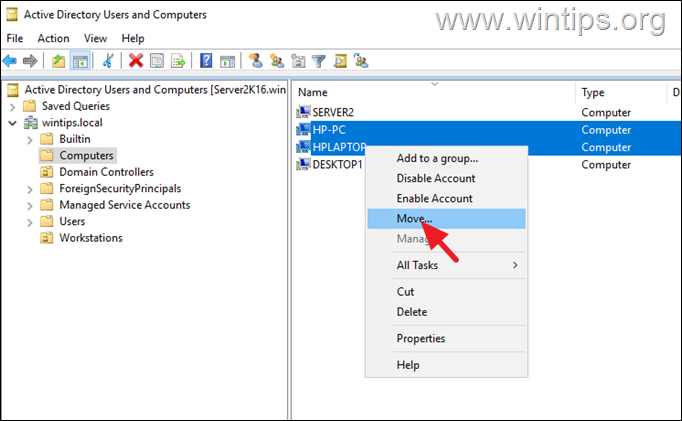
velg fra listen den nye ou du opprettet før og klikk. src=”https://www.wintips.org/wp-content/uploads/2024/07/image_thumb-16.png”width=”682″height=”537″>
6. på slutten. src=”https://www.wintips.org/wp-content/uploads/2024/07/image_thumb-17.png”width=”682″height=”355,”
trinn 2. administrasjonsdatamaskin.*
* Merk: administrasjonsdatamaskinen kan være enten domenekontrolleren eller en hvilken som helst annen datamaskin som er knyttet til domenet. (I denne artikkelen installerer vi omganger på en server 2016 domenekontroller)
1. Last ned laps-programvaren ( laps.x64.msi) fra lenken nedenfor:
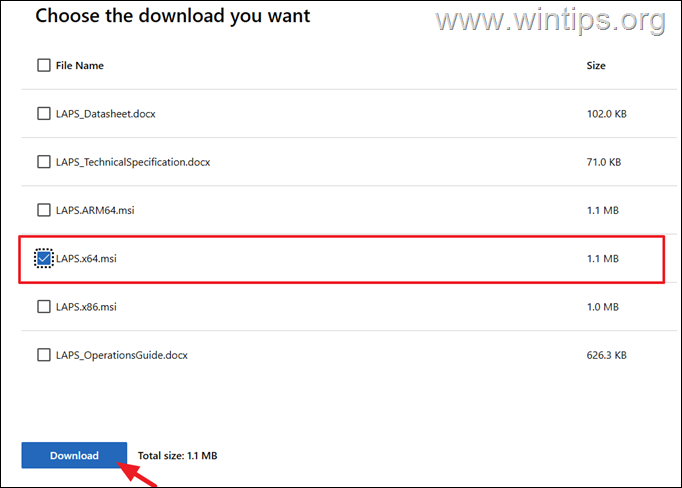
2. Dobbeltklikk på laps.x64.msi For å starte installasjonen og velge neste ved første skjerm. Så godta Lisensavtalen og klikk Neste igjen.
3. På neste skjermbilde Klikk på pilen til venstre for Management Tools og velg Hele funksjonen blir installert på lokal harddisk. Klikk deretter Neste og deretter installer for å installere omganger på administrasjonsdatamaskinen.
Gå videre og installer omgangene ARMPWD GPO-utvidelse komponent på alle arbeidsstasjoner som er knyttet til domenet. For å gjøre det:
1. Last ned programvare ( laps.x64.msi) fra lenken nedenfor:
2. Dobbeltklikk på laps.x64.msi For å starte installasjonen og velge neste ved første skjerm. Så godta lisensavtalen og klikk Neste igjen.
3. På neste skjermbilde Sørg for at bare ADMPWD GPO-utvidelse komponent er valgt og klikk neste og deretter install . src=”https://www.wintips.org/wp-content/uploads/2024/07/image_thumb-20.png”width=”622″height=”487″
nå på din Domain. Attributter i”Computers”-objekter i Active Directory:
MS-MCS-ADMPWD : Denne attributtet viser datamaskinens administratorpassord i klar tekst når Laps Setup er fullført. MS-MCS-ADMPWDEXPirationTime : Denne attributtet vil vise passordutløpsdato/tid.
1. For å legge til ovennevnte attributter, åpne PowerShell på din domenekontroller og gi følgende to kommandoer:
import-module admpwd.ps update-admpwdadschema 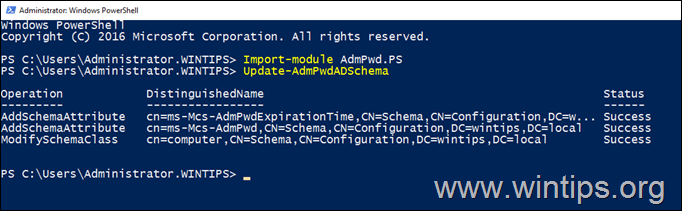
2. uten å lukke Powershell-vinduet, fortsett til neste trinn. *
* Merk: Hvis du lukker PowerShell-vinduet og åpner et nytt, kan det hende du må kjøre”Import-Module Admpwd.ps”igjen.
Trinn 5. Sett arbeidsstasjoner Tillatelser for Laps.
Neste trinn i Laps-oppsettet og Timest å gi arbeidsstasjonen (klientenes krevde PREMINS) er det å til datamaskinen for omgangsadministrasjon. For å gjøre dette, utsted følgende kommando i PowerShell for å gi tillatelser til OU du vil bruke runder (f.eks.”Arbeidsstasjoner”ou i dette eksemplet).*
set-admpwd computerselfpermission-orgunit”arbeidsstasjoner”
note: i eksemplet ovenpner. src=”https://www.wintips.org/wp-content/uploads/2024/07/image_thumb-22.png”width=”682″height=”trinn 14. LAPS
1. Åpne Server Manager og fra verktøyene menyen og åpner deretter Group Policy Management.
2. i gruppepolitiske styringskonsoll, utvide domener og under ditt domene, høyreklikk på OU som inneholder datamaskinene for runder og velg Opprett en GPO i dette domenet, og koble det her…
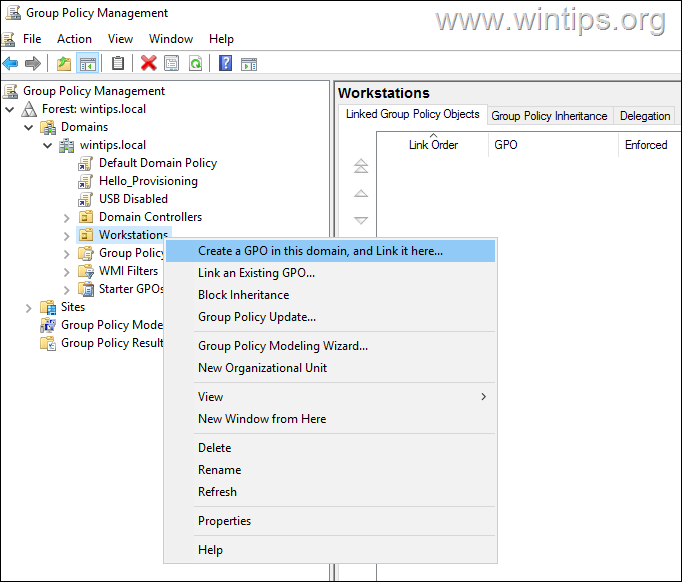
Maler > runder
6a. Åpne Aktiver lokal administratorpassordadministrasjon policy.
Policy
Metode 1. Vis lokalt administratorpassord ved hjelp av Laps UI.
1. Åpne Laps UI-applikasjonen på administrasjonsdatamaskinen og søk etter navnet på maskinen du vil se den lokale administratorpassordet på og dens utløpsdato. src=”https://www.wintips.org/wp-content/uploads/2024/07/image_thumb-31.png”width=”562″height=”299″
metode 2. Vis lokal administrators passord. OU der du har aktivert omganger. 2. høyreklikk På datamaskinobjektet vil du se passordet og velge Egenskaper .
3. Velg attributtredigerer tab, og bla ned for å finne” ms-mcs-admpwd ms-mcs-admpwdexpirationtime “verdier.
* Info: ms-mcs-admpwd attributtet viser passordet i ren tekst. ms-mcs-ADMPWDExpirationTime attributtet viser utløpsdatoen som antall 100-nanosekundintervaller som har gått siden 0-timen 1. januar 1601 inntil datoen/tiden som blir lagret. Tiden er alltid lagret i Greenwich Mean Time (GMT) i Active Directory. Hvis du vil konvertere den manuelt, bruk denne kommandoen:
w32tm/ntte